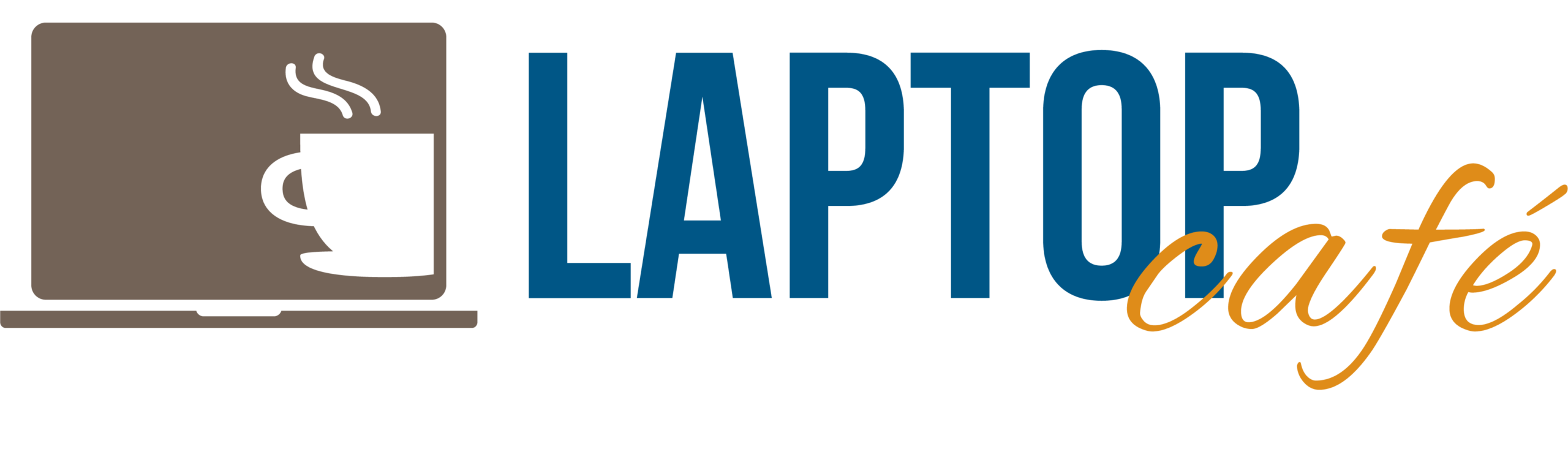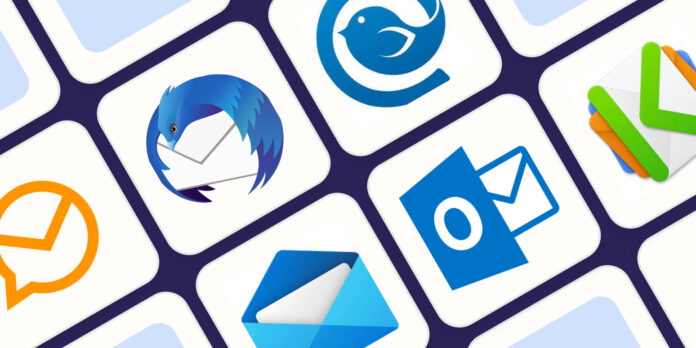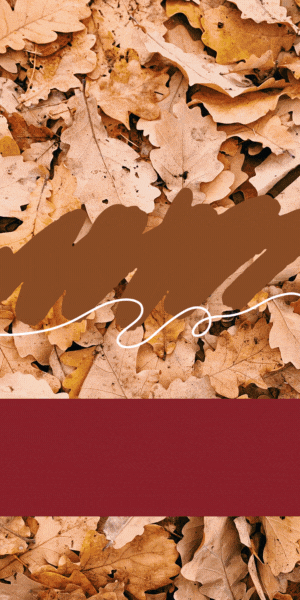Bár az email kliensek elavultnak tűnhetnek, de valójában nagyszerű alternatívái annak, hogy rendszerezd az emailjeidet. Sokan a mai napig napig nem tudnak élni nélkülük és ez rendben is van.
A beépített Windows kliens beállítás általában egyszerű: töltsd le a szoftvert, csatlakoztasd az e-mail címedet, majd válaszd ki a beállításokat. Több email fiókot is összeköthetsz egy alkalmazással, így nem kell különböző alkalmazások között váltogatnod. Néhány kliens még azt a funkciót is képes ellátni, hogy segítsen növelni a hatékonyságot beépített produktivitási eszközökkel és integrációs lehetőségekkel.
1.Thunderbird
A Thunderbird-del megadhatod, hogy helyben hol tárolódjanak az emailek, ütemezheted a biztonsági mentéseket és kezelheted a szerver beállításokat. Emellett néhány biztonsági funkciót is kínál, mint például a végponttól végpontig terjedő titkosítás, amely más kliensekben nem található meg. Mivel nyílt forráskódú, a Thunderbird katalógusa különféle fejlesztők által készített kiegészítőket tartalmaz a felhasználói élmény javítására. Ráadásul mindezt ingyenesen.
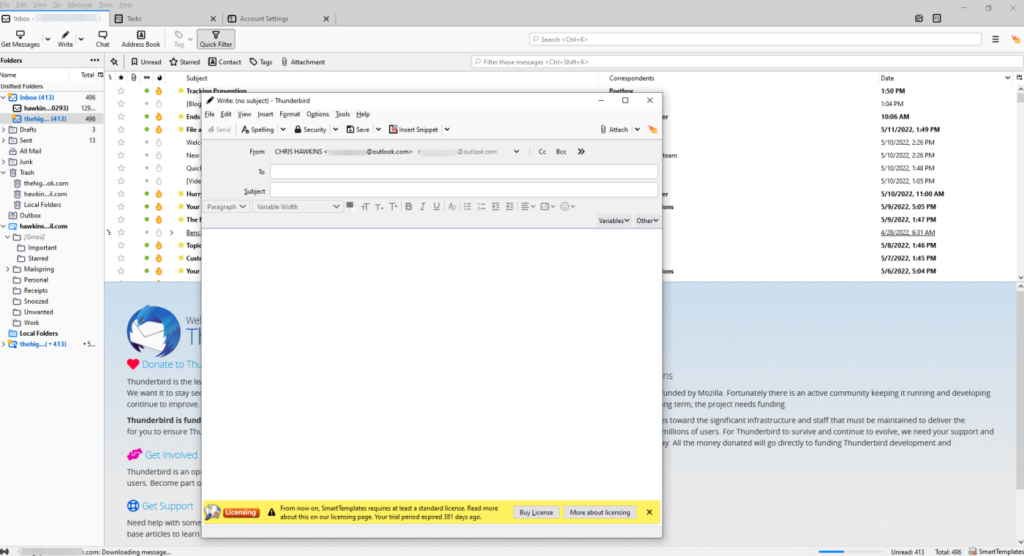
Tény azonban, hogy a Windows-os levelező alkalmazáshoz képest nincs a legmodernebb felhasználói felülete – Amit láthatunk az a Mozilla böngészője, a Firefox után mintázva, fülekkel kiegészítve. Persze úgysem a stílus miatt választjuk a Thunderbird-et. Mindazonáltal van lehetőség személyre szabni, ha szeretnéd. Amennyiben szeretnéd elérni a különböző témákat, kattints a hamburger menüre a jobb felső sarokban. Innen testre szabhatod az alkalmazás megjelenését, kiválaszthatod az adatvédelmi beállításokat, és alapvető funkciókat választhatsz, mint például az email formázási lehetőségei. Akadnak design témák is, mint a Suave, Dark Fox és Two Little Birds (a fentebb látható) különböző megjelenést biztosítanak a beérkező üzenetek számára.
A tesztelés során a Thunderbird vegyes eredményeket hozott a küldési és fogadási sebességek terén. A kimenő emailek szinte azonnal megérkeztek a webes Gmail fiókomba. Azonban a Thunderbird kliensben történő e-mailek fogadása 10 másodperc és több perc között változott.
Kattints az Eszközök > Kiegészítő beállítások menüpontra, hogy megnézd a rendelkezésre álló kiterjesztéseket, amelyekkel többet hozhatsz ki a Thunderbird-ből. A Send Later funkcióval beütemezhetsz a jövőbeni időpontokat az emailek elküldésére, vagy ismételt üzenetküldést állíthatsz be olyan szabályok alapján, mint például „kétnaponta”.
2.Mailbird
A tesztelt modern és felhasználóbarát e-mail kliensek közül a Mailbird az egyik legjobb. A hamardik féltől származó programok integrációjában egyértelműen világbajnok. Könnyedén kezelhetővé teszi az emaileket és a leggyakrabban használt alkalmazásokat. Amikor csatlakoztatva vannak, az integrációk megosztják a felhasználói felületet a beérkező üzenetekkel, ami vonzóvá teszi a Mailbird-et azok számára, akik sok egyéb alkalmazást is szívesen használnak egyszerre. A Slack, Trello, Google Drive, Dropbox és Twitter csak néhány példa az alapvető integrációval rendelkező alkalmazások közül.
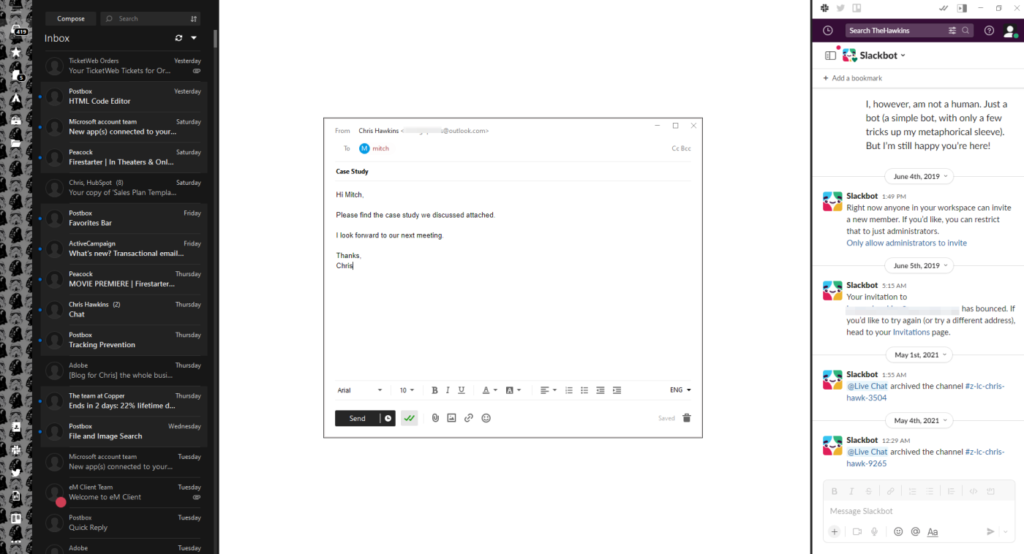
Töltsd le a klienst, add hozzá az email címed (vagy csatlakoztasd egy meglévő klienshez), és már használhatod is. Amikor az e-mailek szinkronizálódnak, kiválaszthatsz egy elrendezést és később harmadik féltől származó alkalmazásokat csatlakoztathatsz. A csatlakozáshoz kattints az alkalmazásra, jelentkezz be, és már használhatod is anélkül, hogy elhagynád a postaládádat. Minden hozzáadott alkalmazás ikonként jelenik meg az oldalsávon és egy kattintással elérhető. A Slack fiókkal összekapcsolva csak az oldalsávra kell pillantani, hogy látható legyen a tevékenység és gyorsan válaszolni tudj az üzenetekre.
A másik legendás funkciója az emlékeztető. Ha emlékeztetőt szeretnél egy eseményre, mint például egy webináriumra, kattints jobb gombbal az e-mailre, válassz dátumot és időpontot, és az email abban a pillanatban jelenik meg újra a postaládádban.
3.Windows Mail
Sokan már hosszú évek óta használják Windows Mail alkalmazást a mai napig. Főleg az egyszerűség és az ingyenes használat szól mellette.
A beállításokon belül azért találhatunk számos testreszabási opciót. Létrehozhatsz aláírást és beállíthatsz automatikus válaszokat. Lehetőségünk van arra is, hogy némiképp változtassuk a kliens megjelenését is.
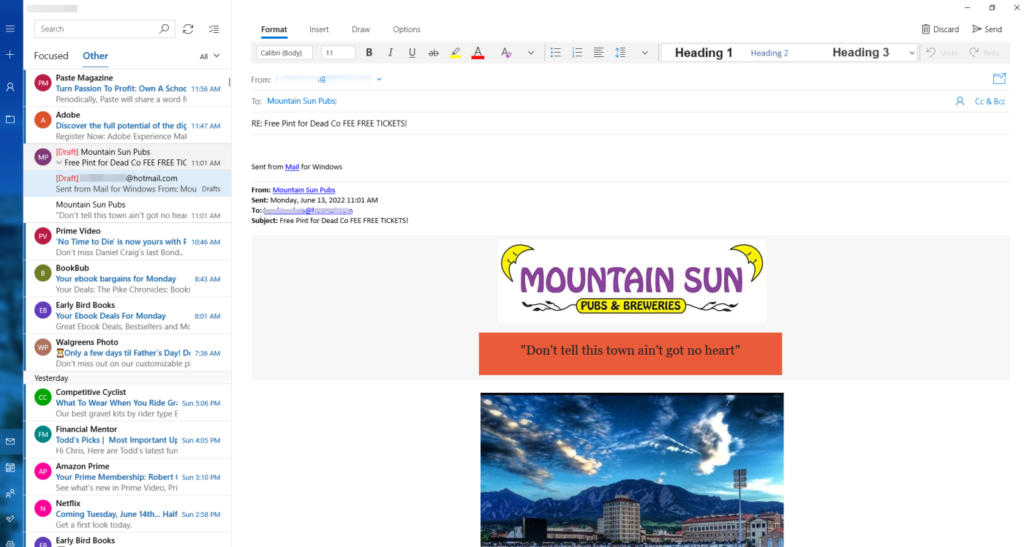
Az egyik érdekes funkció a Fókuszált postaláda – egy szűrő, amely megtanulja, mely emaileket olvasod rendszeresen, és ezeket egy külön postaládába helyezi. Az összes többi emailt az Egyéb postaládába teszi. Megadhatod, hogy az Egyéb emailek áthelyezésre kerüljenek a Fókuszált postaládába úgy, hogy jobb gombbal kattintasz, és kiválasztod a Fókuszáltba helyezést.
Van egy Microsoft To Do kiegészítő is, amely lehetővé teszi feladatok ütemezését és ismételhető teendőlisták létrehozását néhány kattintással a tálcáról.
Windows Mail ára: ingyenes
4.Outlook
Kb a 90-es évek óta az Outlook a magyar KKV szektor kedvenc levelező kliense. Ez egy összetett platform sok fejlett funkcióval, de még mindig viszonylag könnyen kezelhető a gazdag funkcionalitás ellenére. A Microsoft 365-tel együtt – amely több tucat egyéb alkalmazást tartalmaz, többek között a Word, Excel, PowerPoint és SharePoint alkalmazásokat – egy igazán sokszínű platformot biztosít számunkra.
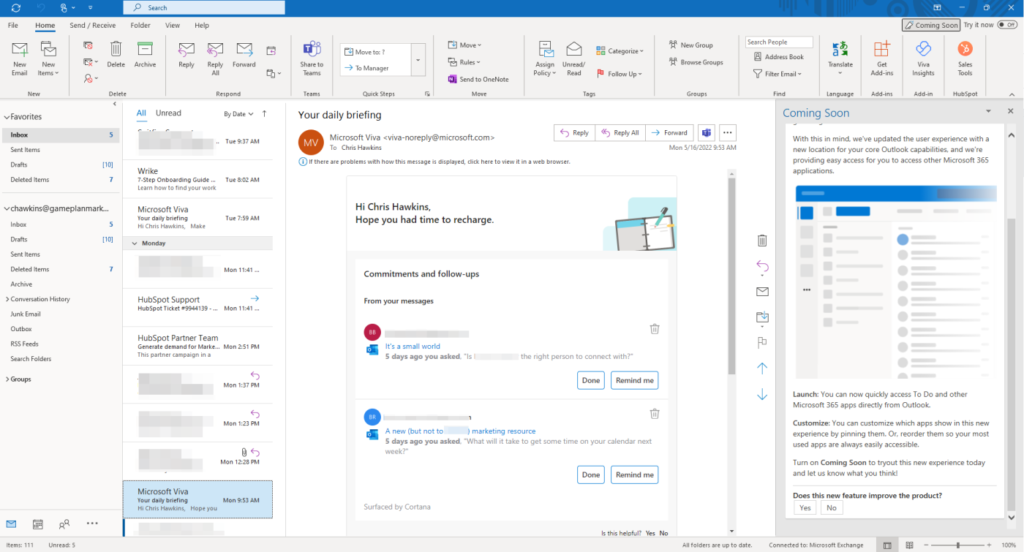
A letöltés után kattints az Infó > Beállítások elemre a beállításokhoz. Kezdetnek néhány témát és számtalan lehetőséget kapsz az összes funkció elrendezésére a felhasználói felületen. Ebbe beletartozik a vízszintes felső menü (a szalag) testreszabása, amely tartalmazza az összes parancsot a feladatok végrehajtásához. Az e-mail kliensben előre elkészített sablonok, beépített diktafon, felolvasás és különböző szabályok találhatók emailek kezelésére kulcsszavakkal, zászlókkal, feladó nevével, a küldő/címzett mezővel és még sok mással. És számtalan harmadik féltől származó integráció (úgynevezett kiegészítők) található, amelyekkel testre szabhatod az élményt.
5. Emclient
Az eM Client a könnyen kezelhető, modern felülete kellemes élményt nyújt, de lehet, hogy nem mindenki ízlésének felel meg. Szerencsére több tucat téma közül választhatsz, és szinte a felület minden aspektusát testre szabhatod.
Kezdésnek válaszd ki az elrendezést: üzenetek alulra kerüljenek, netán jobbra, vagy ki is tudod kapcsolni őket. A válaszolás, továbbítás, archiválás és egyéb gyakori műveletek gombok az üzenetek felett találhatók, de hozzáadhatod, törölheted vagy átrendezheted őket az egyes műveletek jobb gombbal való megnyomásával. A jobb oldalon korábbi e-mailek listája jelenik meg az adott címmel, így egyszerűen megtalálhatod a korábbi beszélgetéseket.
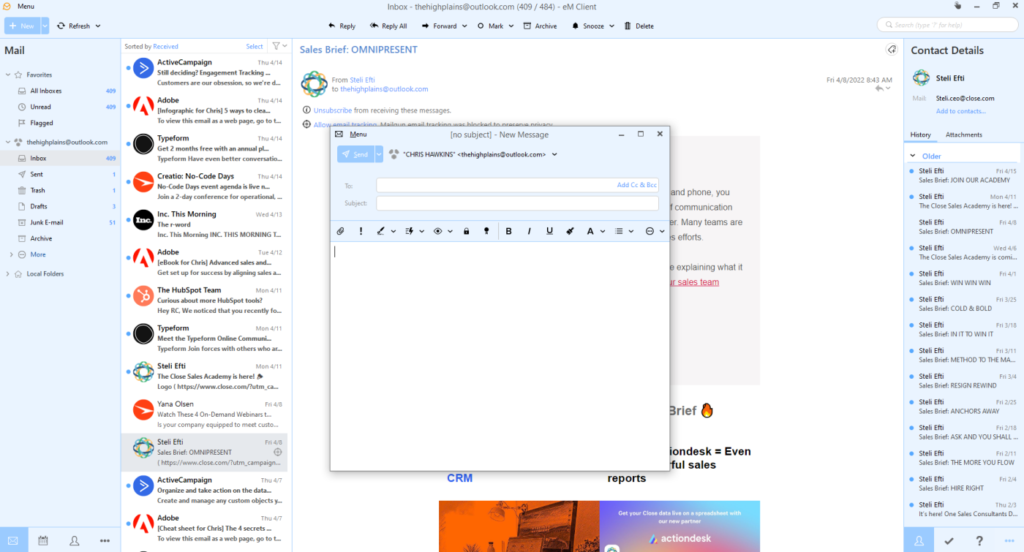
A felület finom hangolásához menj a Beállítások > Megjelenés > Témák menüpontra. Kattints a témára, majd válaszd a Téma szerkesztőt. Szeretnéd, hogy a téma gombjai kékről lilára változzanak, ha rájuk húzod az egeret? Semmi gond. A forgó kerekek, a folyamatjelzők, a linkek és más elemek szintén néhány kattintással megváltoztathatók.
A hasznos oldalsávban a kapcsolattartók adatai, a korábbi beszélgetések, a teendők, a naptár és az esetleges meghívók jelennek meg. Ezeket az elemeket átrendezheted vagy eltávolíthatod. Ha hozzá szeretnél adni egy feladatot a teendők közé, kattints a jelölőnégyzet ikonra az oldalsávon, írj be egy feladat megjegyzést, és válassz egy határidőt emlékeztetőkkel. Az eM Client nemrégiben videókonferencia-integrációkat is hozzáadott a Webex, a Zoom, a Microsoft Teams és más szolgáltatók számára, valamint a Google Talk, a Jabber és néhány más alkalmazás csevegés integrációját is.
Ha sok e-mailt küldesz azonos tartalommal, a Gyors szöveg funkcióval sablonokat hozhatsz létre, amelyekkel egy kattintással megtöltheted az email törzsét. Az eM Client Achilles-sarka talán a mobilalkalmazás hiánya. Ha azonban más mobilalkalmazást használsz, az eM automatikusan szinkronizálható vele, így az e-maileid mindig naprakészek.
Reméljük, hogy hasznosnak találtad legújabb cikkünket. Amennyiben van olyan levelező kliens, amit “szívesen bedobnál a közösbe” várjuk a komment szekcióban:)